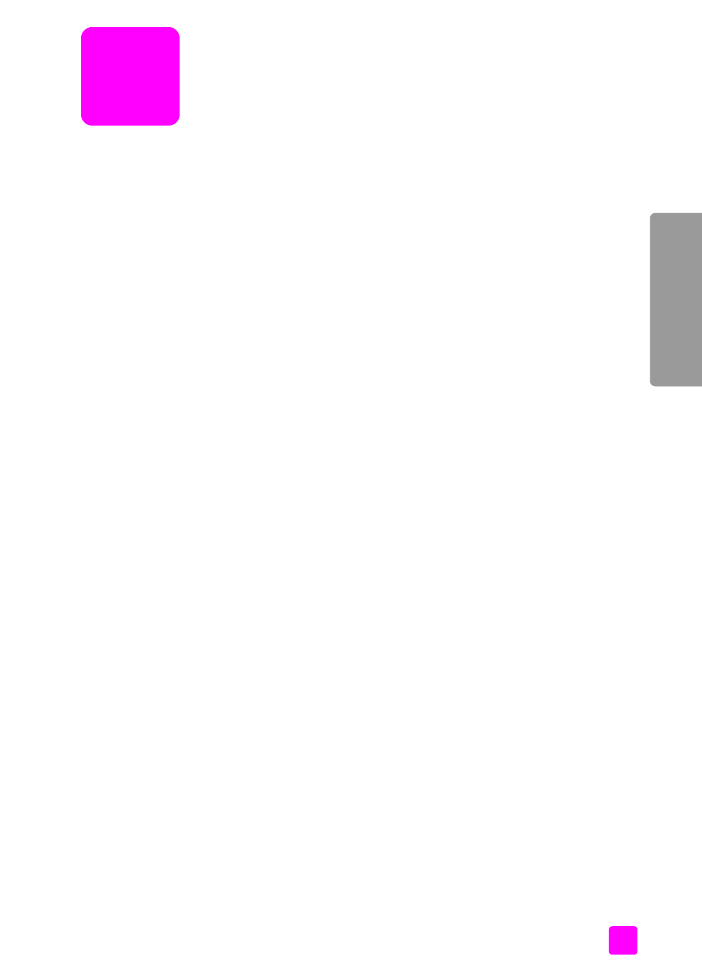
hp instant share
จาก
hp director (
ตัวจัดการ
HP)
ที่หนา
112
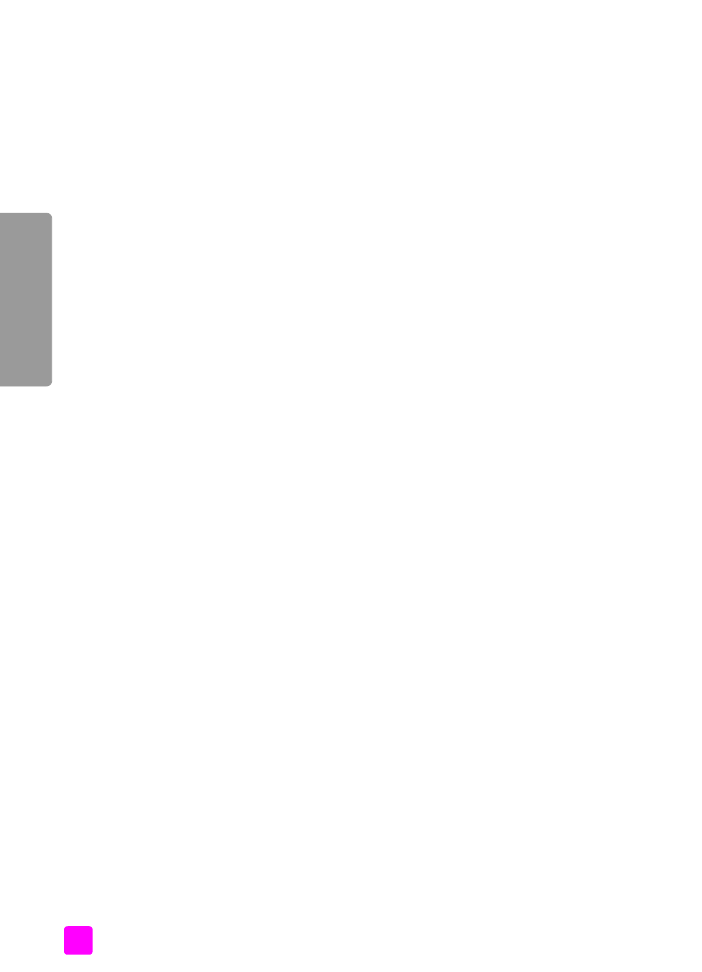
hp officejet 5500 series
บทที่
13
112
hp instant shar
e
หมายเหตุ:
คอมพิวเตอรของทานตองเชื่อมตอกับอินเทอรเน็ตเพื่อใหใชงาน
HP Instant
Share
ไดถาทานเปนผูใช
AOL
หรือ
Compuserve
โปรดติดตอผูใหบริการอินเทอรเน็ต
ของทานกอนใชงาน
HP Instant Share
การใชภาพสแกน
สําหรับขอมูลเพิ่มเติมเกี่ยวกับการสแกนภาพ โปรดดู
การใชคุณสมบัติการสแกน
ที่หนา
33
1
วางตนฉบับคว่ําลงในตัวปอนกระดาษอัตโนมัติหรือบนมุมซายดานหนาของกระจก
2
กด
Scan
(
สแกน
)
เมนู
Scan (
สแกน
)
จะปรากฏขึ้น
3
เลือก
HP Photo & Imaging Gallery
(
แกลเลอรี่รูปและภาพถายของ
HP)
4
กด
Start Black
(เริ่มพิมพสีดํา) หรือ
Start Color
(
เริ่มพิมพสี
)
HP Officejet
จะสงภาพที่สแกนไปยัง
HP Photo & Imaging Gallery (
แกลเลอรี่รูป
และภาพถายของ
HP)
ซึ่งจะเปดและแสดงภาพโดยอัตโนมัติ
5
เลือกรูป
ถาทานเลือกปรับแตงรูป ใหปรับแตงรูปกอนเลือกรูป
หมายเหตุ:
HP Gallery (
แกลเลอรี่ภาพของ
HP)
มีเครื่องมือปรับแตงภาพมากมาย
ใหทานสามารถปรับแตงภาพตามตองการ สําหรับขอมูลเพิ่มเติม โปรดดูบนหนาจอ
hp photo & imaging help
(
วิธีใชเกี่ยวกับรูปและภาพถายของ
hp)
ที่มาพรอมกับ
ซอฟตแวร
6
คลิกแท็บ
HP Instant Share
7
หากตองการใช
HP Instant Share
ใหไปยังขั้นตอนที่ 5 ในหัวขอ
การเขาใช
hp instant
share
จาก
hp director (
ตัวจัดการ
HP)
ดานลาง
การเขาใช
hp instant share
จาก
hp director (
ตัวจัดการ
HP)
สวนนี้จะอธิบายวิธีการใชบริการอีเมลของ
HP Instant Share
สําหรับขอมูลเพิ่มเติมเกี่ยวกับ
การใช
HP Director
(
ตัวจัดการ
HP)
โปรดดูบนหนาจอ
hp photo & imaging help
(